CS5 污点修复画笔与描边路径清除照片中的绳子
作者 林内 来源 中国教程网 发布时间 2010-05-07
4.单击箭头处执行“描边路径”,复选框内选中“污点修复画笔”(此操作和之前版本稍有不同,cs3/4在当前工具下是默认而不必再次选择工具),然后确定。
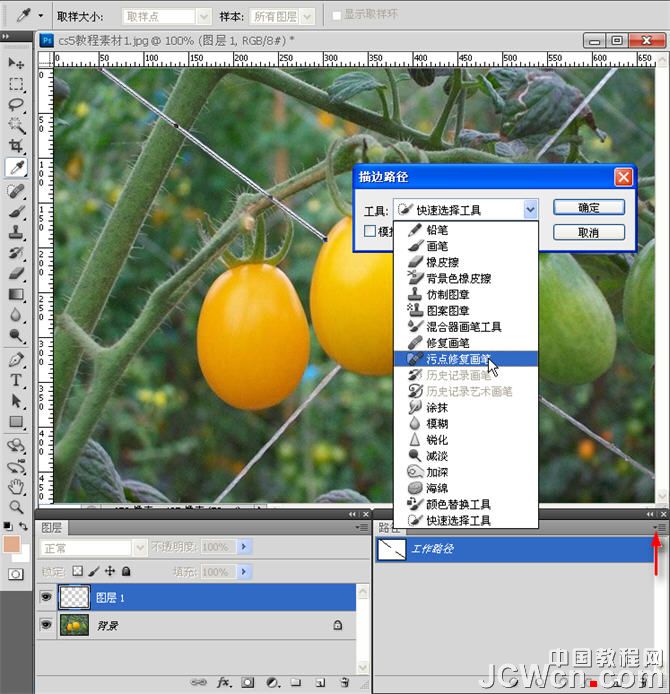
5.看看效果,嗯,很好很强大;但还是有些痕迹。

6.放大图像,修复下不太完美的地方。修饰细节我们选用“修复画笔工具”并调整直径至合适。根据修复内容,我们需要打开“仿制源”面板来配合调整修复目标中的角度(或大小;此次,cs5增添了反向功能)。点击面板上方“源1”同时勾选箭头所指处“显示叠加”,然后按住alt键选择外侧果子边缘的一处区域,单击选定仿制源,这时由于勾选了“显示叠加”,我们可以看到仿制源叠加在了光标上,这样可以非常直观的来观察和调整它的角度和大小。正时针旋转红框所示处的“角度”至与所修复处的角度相一致即可,完成这些步骤后,记着新建透明图层,并选择属性栏样本框内的“当前和下方图层”,使此次编辑结果应用到新图层。

| 上一页123下一页 |